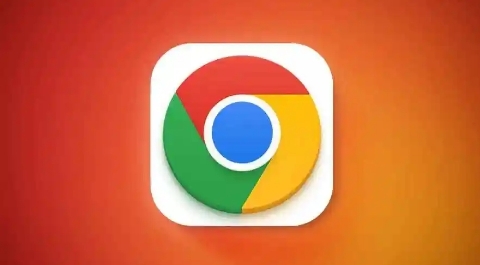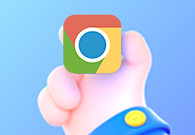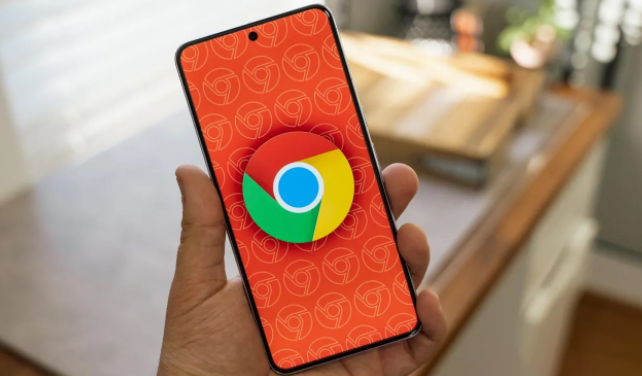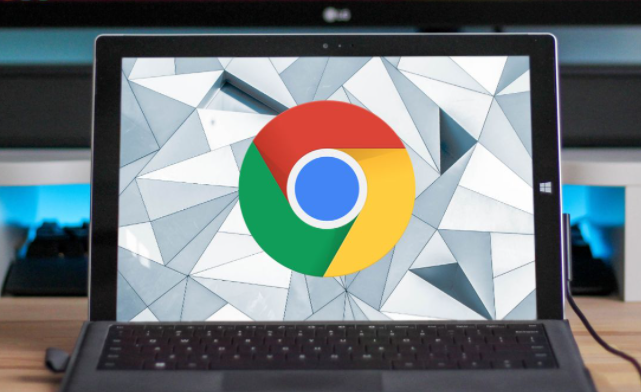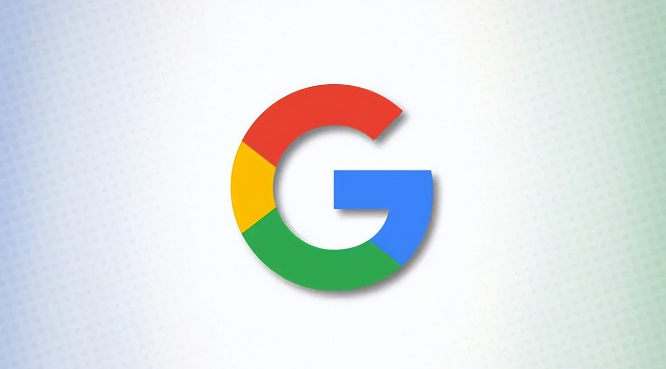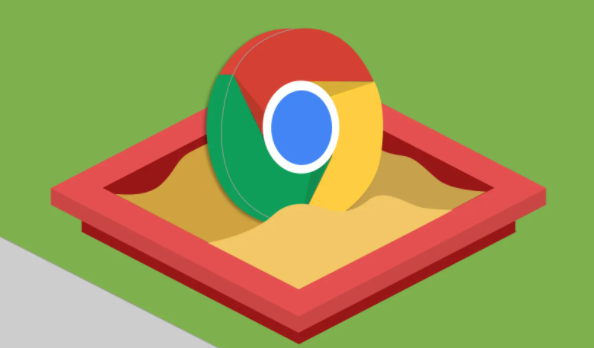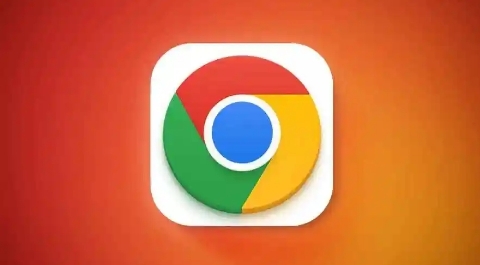
一、基础状态检查与日志分析
1. 查看扩展管理页面:点击右上角三个点→选择“
扩展程序”→进入页面后观察列表中是否有“更新”提示或红色错误标志。若存在,优先点击“更新”按钮确保插件版本最新。
2. 检查后台日志:在扩展详情页点击“背景页”链接→查看控制台输出信息→记录
错误代码(如`ERR_CONNECTION_REFUSED`)或警告提示→根据日志内容定位问题根源。
二、冲突排查与隔离测试
1. 逐个禁用插件:进入扩展管理页面→关闭非必要插件(如
广告拦截类)→每次禁用后刷新浏览器→观察问题是否消失。若恢复正常,则逐一启用已关闭的插件以找出冲突项。
2. 无痕模式测试:打开无痕窗口(快捷键`Ctrl+Shift+N`)→在扩展管理中仅启用必要插件→访问问题网页→对比正常模式与无痕模式的差异,判断是否为插件冲突导致。
三、缓存清理与重置操作
1. 清除浏览数据:按`Ctrl+Shift+Delete`快捷键→勾选“缓存图像和文件”及“Cookies等网站数据”→时间范围选择“全部”→点击“清除”。此操作可解决因缓存残留导致的插件加载异常。
2. 重置插件配置:在扩展管理页面点击“移除”按钮→选择“保留数据”→重新启用插件→部分插件会恢复默认设置,需手动调整配置。
四、高级修复与兼容性调整
1. 强制更新插件:在扩展页面点击“更新”后若失败→手动下载官网安装包→拖拽到扩展页面进行覆盖安装→重启浏览器生效。适用于因网络问题导致的
更新失败。
2. 检查系统兼容性:进入浏览器设置→“系统”板块→开启“硬件加速”选项→更新显卡驱动至最新版本→解决因图形渲染导致的插件崩溃问题。
五、特殊场景处理
1. 特定网站冲突:在其他网站测试插件功能→若正常则禁用该网站插件→通过`chrome://settings/content/exceptions`添加规则→单独允许或阻止插件运行。
2.
开发者模式调试:在扩展详情页勾选“开发者模式”→修改`manifest.json`文件→保存后自动生效→适合技术用户修复自定义插件。